Papagayo 및 CLIP STUDIO PAINT (립싱크가 쉬워 짐)
Papagayo는 음성 텍스트에 적합한 입을 선택하는 내장 사전을 사용하여 문자의 실제 대화와 입 모양 (음소)을 쉽게 정렬 할 수있는 무료 립싱크 소프트웨어입니다. 여러 소프트웨어가 Papagayo와 호환되지만 현재로서는 Clip Studio가 그중 하나가 아닙니다. 사용하려면 오디오 파일을 열고 말하는 단어를 입력하고 "음소 끊기"버튼을 누른 다음 적절한 소리와 일치 할 때까지 소리의 파형 위에 단어를 드래그하면됩니다. , 애니메이션과 동기화하려면 초당 프레임을 확인해야합니다. 일반적으로 24FPS입니다.
모든 단계는이 YouTube 비디오에 설명되어 있지만 이론은 다음에 더 자세히 설명되므로 계속 읽으십시오.
편집 : "원피스"캐릭터를 보여주기 때문에 비디오에 대한 직접 링크를 표시 할 수 없으며 이는 CSP 팁 서비스 규칙에서 허용되지 않습니다. 영상 제목은 "파파가요와 CLIP STUDIO PAINT (립싱크가 쉬워졌습니다)"라고 저작권이있는 캐릭터를 잘못 사용해서 죄송합니다 ...
이러한 간단한 도구는 립싱크 과정에 크게 도움이되지만 얻은 데이터는 CSP와 호환되지 않습니다. Papagayo에서 얻은 파일에는 프레임 위치와 레이어 이름 (입의 이름)이라는 두 가지가 있습니다. . CLIP STUDIO에서는 애니메이션 파일의 외부 데이터를 사용하는 방법이 있으며“Toei Animation Digital Exposure Sheet”를 사용하는 것이지만, Lip-sync로 사용하려면 오디오 소프트웨어에서 다이얼로그 파일을 열어야합니다. , 각 음소의 위치를 수동으로 결정합니다. CSP에서는 시간이 절약되지 않습니다. 처음에는 Clip에서하는 것이 좋습니다.하지만 이전 애니메이션 Exposure Sheet를 내보내고 파일의 내용을 분석 한 후 메모장을 사용하면 데이터 요구 사항이 동일하고 프레임 위치와 레이어 이름뿐 아니라 애니메이션 레이어, 컷, 장면 등의 이름과 같은 기타 정보가 있다는 것을 알고 있습니다.
따라서 Papagayo로 얻은 데이터의 단순성으로 인해 CSP Exposure Sheet에 통합하는 것이 매우 간단하며이를 수행하기 위해 먼저 NOTEPAD ++ 및 매크로를 사용하여 여러 옵션을 시도했지만 작업을 마치면 매크로를 공유 할 수 없기 때문에 스프레드 시트를 시도해 보면 충분히 간단하게 작동합니다. 나는 프로그래머가 내 조잡한 접근 방식을 비웃을 것이라고 확신하지만 나는 프로그래머가 아니며 이것이 내가 일하는 방법을 찾는 방법이며 일부 사람들에게 유용 할 수 있기를 바랍니다.
이 템플릿을 사용하려면 다음 위치에서 파일을 다운로드하십시오.
과정은 다음과 같습니다. 이 파일에서 Papagayo에서 내 보낸 .DAT 파일을 엽니 다 (Papagayo 프로세스를 모르는 경우 YouTube에서 Darren T, https://youtu.be/dK6qg58xNzs의 자습서와 같은 자습서를 찾으십시오). 첫 번째 줄 "MohoSwitch1"을 템플릿 파일의 "Paste .DAT"아래에 붙여 넣습니다. 그런 다음 프레임과 레이어 이름을 두 개의 열로 분리해야합니다. 이렇게하려면 붙여 넣기 데이터 끝에있는 붙여 넣기 아이콘을 클릭하고 텍스트를 열로 분할을 선택한 다음 공백을 구분 기호로 사용합니다 (애니메이션 GIF 참조). 참고로). 두 개의 열로 데이터를 분할 할 수있는 경우 데이터 / 텍스트를 열로 분할로 이동하고 그렇지 않은 경우 자동으로 "공백"을 구분 기호로 선택합니다. 마지막으로 "Duration in Frames"라는 빨간색 사각형의 프레임 수를 채워 애니메이션의 지속 시간을 설정합니다.

완료 한 후 A에서 E까지의 정보를 줄이거 나 확장하여 데이터를 필요한 정보로 조정하는 것이 중요합니다. 그런 다음 F 열 이전까지 정보를 복사하여 메모장 파일에 붙여 넣습니다. 하나를 선택하여 메모장의 모든 탭 공간을 지우고 공간을 복사 한 다음 편집 / 바꾸기로 이동하여 아무것도 바꾸지 마십시오. 마지막으로 파일을 원하는 이름과 .xdts 확장자로 저장하십시오.

방금 만든이 파일을 사용하려면 다음이 중요합니다.
1. 파파가요에서 사용하는 입 모양의 10 개의 레이어를 만들어야합니다. 이름은 AI, E etc, FV, L MBP, O, rest, U, WQ입니다.
2. "Animation folder"라는 애니메이션 폴더를 만들어야합니다. 템플릿과 공유 한 "Animation.clip"파일을 사용하여 프로세스를 테스트 할 수 있습니다.
3. 첫 번째 프레임에서 Papagayo start에서 사용하는 동일한 오디오 파일을 가져 와서 동기화 상태를 유지합니다.
4. .XDTS 파일을 CSP 캔버스 위로 끌어서 결과를 즐기십시오.
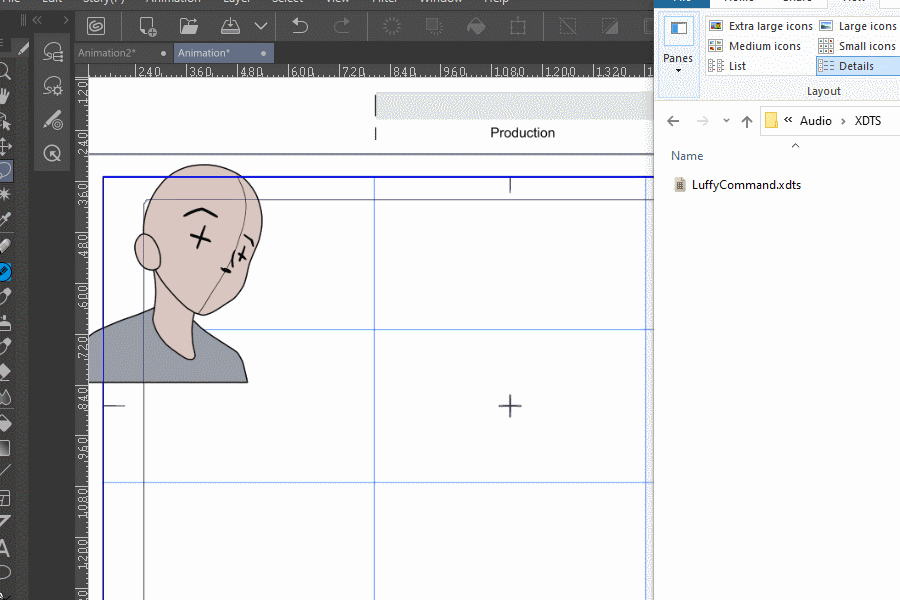
이것이 나쁘지 않은 Clip Studio Paint와 함께 Papagayo를 사용하는 방법은 매우 간단하며 립싱크는 시간이 많이 걸리는 프로세스이고 CSP에 스크러빙 옵션이 없기 때문에 많은 시간을 절약 할 수 있습니다. 감사합니다. 궁금한 점이 있으면 물어 보시고, 모든 질문에 답해 드리도록하겠습니다. 제가 만든 유튜브 영상을 보시면 더 자세한 설명이 있습니다.
























댓글